
Jos olet äskettäin ostanut uusimman Apple TV: n uudella kosketusherkällä kaukosäätimellä, olet todennäköisesti käsitellyt kauhistunutta tekstinsyöttötapaa. Jos sinulla on ongelmia sen kanssa, niitä voidaan lievittää säätämällä kaukosäätimen herkkyyttä.
Ei ole mikään salaisuus emme välittäneet edellisestä Apple TV: n kaukosäätimestä . Vaikka se on rakennettu vankasti, se oli tylsiä ja turhauttavaa käyttää, erityisesti käyttäjille, joilla on suuremmat kädet.

Apple on parantanut kaukosäädintä monin tavoin tekemällä siitä suuremman ja lisäämällä kosketuslevyn kaukosäätimen yläosaan, joten käyttäjän tarvitsee vain pyyhkäistä peukalollaan ylös tai alas, vasemmalle tai oikealle siirtyäksesi valikoissa, siirtyäksesi eteenpäin tai kelaa taaksepäin ja kirjoita tekstiä.
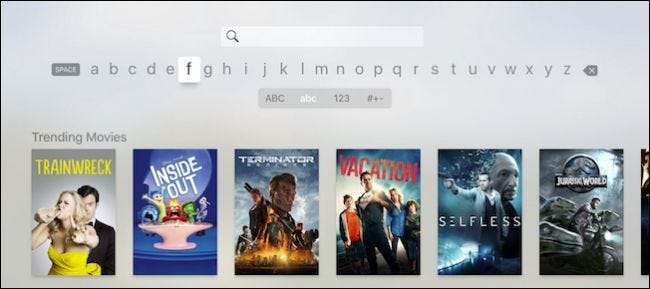
Tämä viimeinen kohde on se, mikä todella sijoittaa meidät ja monet muut, koska Apple ei ole vielä onnistunut parantamaan sitä. Tekstin kirjoittaminen edelliseen Apple TV: hen oli tarpeeksi ärsyttävää, mutta ainakin tavoitteidesi saavuttaminen oli melko helppoa. Lisäksi vanhan Apple TV: n kanssa voit lisätä minkä tahansa vanhan Bluetooth-näppäimistön , kun taas uudessa versiossa Apple on poistanut tämän vaihtoehdon.
Uuden kaukosäätimen avulla voit ylittää tekstin helposti, jos pyyhkäiset liian nopeasti tai jos pyyhkäiset toistuvasti, jos et. Lisäksi, kuten Bluetooth-näppäimistöasiassa, et voi käyttää iPhonea tai iPadia kaukosäätimenä (jotain muuta me suremme menetystä).
Onneksi voit säätää kaukosäätimen herkkyyttä, mikä saattaa lievittää joitain näistä ongelmista. Se ei tee tekstin kirjoittamisesta yhtä ärsyttävää, mutta se voi tehdä siitä hieman helpompaa.
Voit tehdä tämän avaamalla ensin Asetukset-ruudun Apple TV: n aloitusnäytössä.
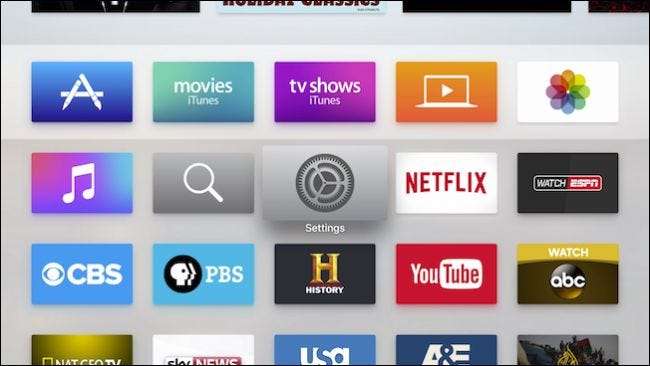
Kun olet asetuksissa, napsauta Avaa ”Kauko-ohjaimet ja laitteet”.
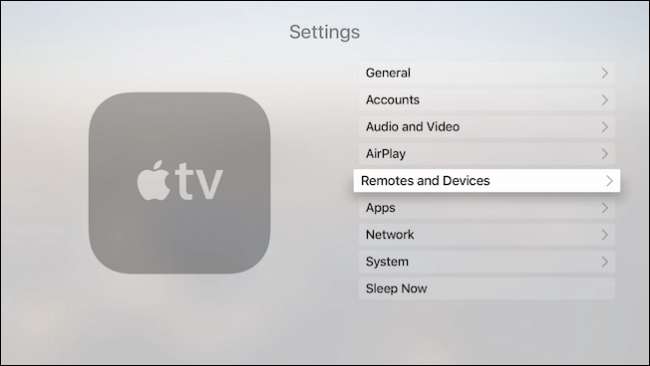
Napsauta Kauko-ohjaimet ja laitteet -näytössä "Kosketuspinnan seuranta" säätääksesi etäohjauslevyn herkkyyttä.
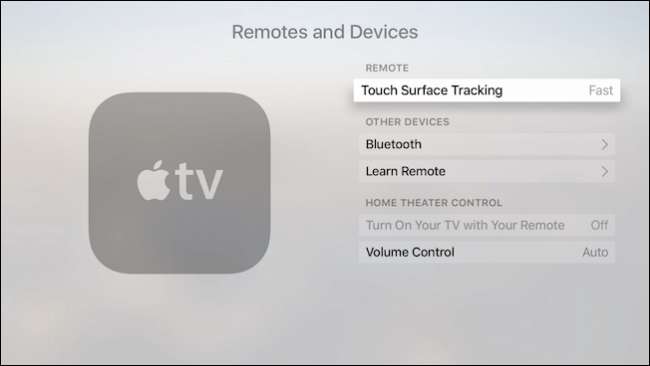
Voit valita kolmesta asetuksesta: hidas, keskitasoinen ja nopea. On selvää, että jos ongelmasi on, että asiat liikkuvat liian hitaasti, haluat nopeuttaa nopeutta ja jos asiat liikkuvat liian nopeasti, haluat hidastaa asioita.
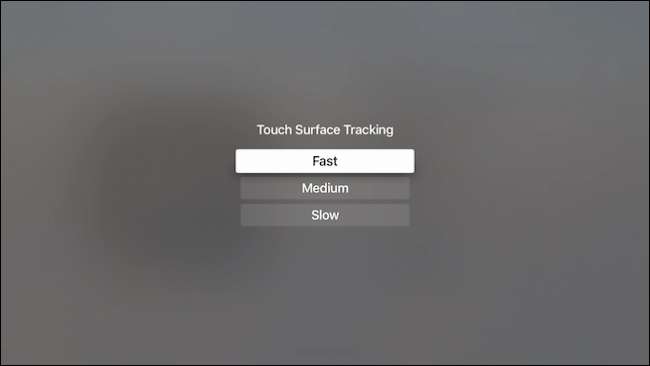
Haluat leikkiä sen kanssa ja nähdä, mikä toimii parhaiten sinulle, vaikka kuten sanoimme, tämä ei lievennä kuinka turhauttavaa voi olla, kun yrität syöttää sähköpostiosoitteita ja salasanoja eri tileillesi.
On huomattava, että jos et pidä uudesta Apple-kaukosäätimestä, voit silti käyttää vanhaa, laihaa kaukosäädintä, joka on kaukana täydellisyydestä, mutta huomattavasti halvempi.
Luonnollisesti luovut kyvystä pyyhkäistä käyttöliittymän läpi etkä voi käyttää Siriä, mutta jos kadotat uuden kaukosäätimen tai et yksinkertaisesti välitä siitä, niin jos sinulla on edellisen sukupolven Apple TV, se on hyvä tietää, että voit käyttää kaukosäädintä siitä.
Toivomme, että pidit tästä artikkelista hyödyllisen. Haluaisimme kuulla mielipiteesi uuden Apple TV: n kaukosäätimestä, joten jos sinulla on kysyttävää tai kommentteja, jätä palautteesi keskustelupalstalle.







